È davvero molto fastidioso quando stai provando a riprodurre la tua registrazione video preferita, ma si rifiuta di riprodurla. In una situazione del genere, la maggior parte degli utenti preferisce eliminare i propri file video per eliminare i problemi di danneggiamento del video. Ma lascia che ti dica che non dovevi farlo; ci sono diversi metodi per riparare i file video corrotti facilmente. Allo stesso modo, se non riesci a riprodurre i tuoi video H264, leggi questo post fino alla fine e scopri come riparare i file video H.264 facilmente.
Per riparare i file video H.264, il Video Riparazione attrezzo è la scelta migliore. Tuttavia, puoi anche fissare questo problema utilizzando un lettore multimediale VLC, installando il codec video supportato su PC e convertendo il tuo H.264 in un altro formato video.
Continua a leggere per saperne di più…
Libero video Riparazione Attrezzo.
Ripara i problemi video danneggiati, discontinui, a scatti, sgranati e di altro tipo senza perdere facilmente la qualità originale. Prova ora!
Che cos’è il formato video H.264?
H.264 non è un formato di file video; suo un codec video eccezionale che viene utilizzato principalmente nei file MP4/MOV. Tuttavia, fornisce video di qualità HD a una minore Vota.
Inoltre, il codec video H.264 aiuta a unire, ritagliare, aggiungere sottotitoli e tagliare il formato MP4, MOV o MPEG-4. Ecco perché viene utilizzato per un’ampia gamma di dispositivi come droni, fotocamere digitali, DSLR, ecc.
Come qualsiasi altro file video, anche H.264 è soggetto a danneggiamento e mostra errori o potrebbe non essere riprodotto affatto. Se ti trovi in una situazione del genere, devi conoscere i comuni motivi prima di fissare i video H.264 danneggiati.
- Prova lo video riparazione strumento per correggere i video H.264 (consigliato)
- Verificare la presenza di un codec supportato
- Riparare i file video H.264 con VLC
- Diminuzione la risoluzione dello schermo
- Aggiorna i driver video sul computer
- Converti file 264 in un altro formato video
- Prova un altro giocatore
Utilizzare Consigliato video Riparazione Attrezzo Per correggere video H.264 danneggiati
Video Riparazione Software è l’utilità di riparazione video completa per utenti Windows e Mac. Ha la capacità di riparare file video corrotti inclusi frame, suono, movimento, intestazione o altri problemi di riproduzione video efficacemente.
Ecco perché vorrei consigliarti di utilizzare questo programma eccezionale e riparare i film H.264 corrotti senza problemi.
Principali vantaggi di questo software
- Ha caratteristiche brillanti come ” Avanzata Riparazione ” per file video gravemente danneggiati o danneggiati
- Interfaccia facile da usare
- Ripara diversi formati video come MP4, AVI, MPEG, MOV, M4V, MKV, AVCHD, 3GP, ecc. con un solo clic.
- Visualizza l’anteprima dei file video riparati all’interno del software prima di salvarlo.
- Supporta video Ultra HD.
Sbrigati! Basta scaricare questo software sul tuo PC Windows o Mac e ripararlo e recuperare file video H.264 facilmente.


* Free version of this program only previews repaired videos.
Segui i semplici passaggi su come riparare i file video H.264 utilizzando questo software
Passaggio 1: Scaricare, installare e avviare il software di riparazione video sul sistema. Fai clic su 'Aggiungi file' per aggiungerewidth='500' file video danneggiati.

Passaggio 2: fare clic sul pulsante 'Ripara' per iniziare il processo di riparazione. Questo inizierà a riparare i file video aggiunti uno alla volta.

Passaggio 3: È possibile fare clic su 'Anteprima', al fine di visualizzare in anteprima il file video riparato all’interno del software e fare clic sul pulsante 'Salva file riparati' per salvare i video riparati nella posizione desiderata.

Come riparare i file video H.264? (Migliori alternative)
Dai un’occhiata ai seguenti metodi passo-passo e risolvi i file video H.264 danneggiati.
fissare #1: verifica la presenza di un codec supportato
Un codec video supportato non disponibile su PC è uno dei principali fattori alla base dei file video H.264/H.265 o altri file video non riproducibili.
Quindi, dovresti verificare il codec video supportato per i file MOV o MP4 e quindi installare un pacchetto di codec appropriato da online. Altrimenti, puoi anche impostare (WMP) Windows Media Player per scaricare i codec.
Per questo, è necessario seguire i passaggi seguenti:
- Prima di tutto, vai su Strumenti e poi su Opzioni
- Nel secondo passaggio, fai clic su Giocatore >> Scarica automaticamente i codec >> tocca OK.
Successivamente, prova a riprodurre il tuo file H.264 e quando viene richiesto di installare un codec, fai semplicemente clic sull’opzione Installa.
fissare #2: ripara i file video H.264 con VLC
Un’altra opzione che puoi provare la risolvi i problem dei file video H.264 è il lettore VLC. È un lettore video e audio gratuito e open source dotato delle migliori funzionalità di risoluzione integrate.
Tuttavia, questo lettore multimediale supporta i contenitori video H.264, puoi usarlo per farlo fissare i file video H.264.
Segui la guida passo passo menzionata di seguito per risolvere questo problema con il lettore VLC.
- Per prima cosa, scarica e installa VLC Player sul tuo PC.
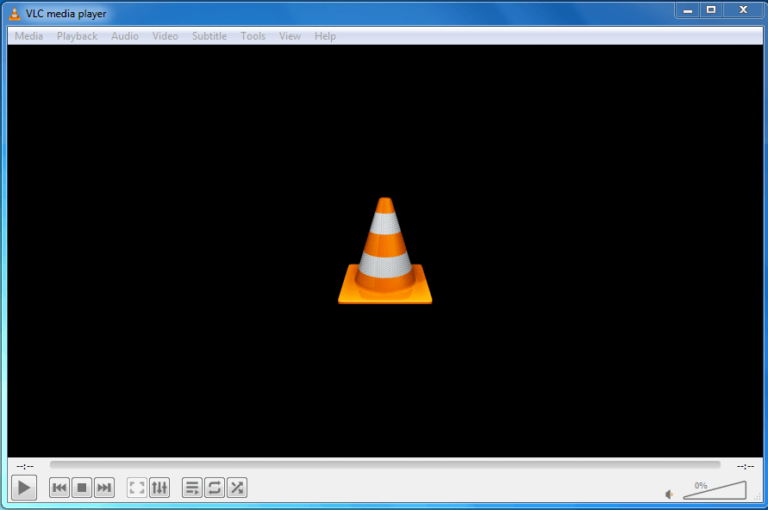
- Quindi, apri il tuo file H.264 corrotto/danneggiato in un lettore VLC
- Toccare una scheda Strumenti da una barra dei menu >> selezionare la preferenza.
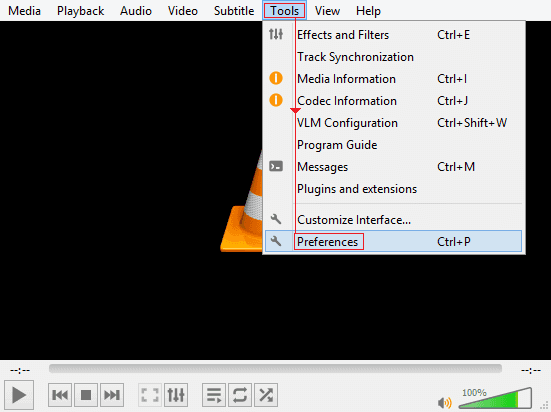
- Successivamente, selezionare input e codec
- Ora, scorri verso il basso fino ai file video danneggiati/incompleti >> seleziona l’opzione “sempre fissare” >> Salva da un menu.
fissare #3: Diminuzione la risoluzione dello schermo
Bene, questa soluzione funzionerà solo se c’è un problema con il tuo PC e non con il file video. Se il tuo file MOV H.264 non viene riprodotto sul tuo sistema, diminuisci la risoluzione dello schermo.
Dopo averlo fatto, se sta giocando senza problemi, significa semplicemente che c’è un problema con il driver grafico del sistema.
fissare.# 4: aggiorna i driver video sul computer
Quando incontri video H.264 MOV e MP4 non riproducibili, devi prima verificare se i driver di sistema sono aggiornati. Perché la maggior parte delle volte a causa dei driver video obsoleti potresti dover affrontare tali errori.
Per aggiornare i driver video, prova questi passaggi;
- Vai semplicemente all’opzione Impostazioni, quindi aggiorna e sicurezza
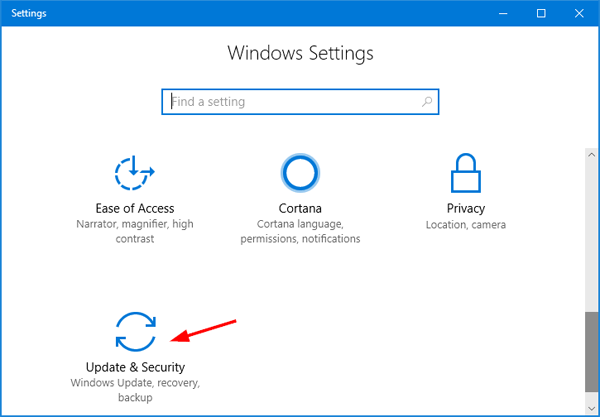
- Quindi, fare clic su Windows aggiorna
- Ora tocca Verifica per gli aggiorna l’opzione.
Se questo metodo non ti aiuta a riparare corrotti/danneggiati i H.264 film, prova il prossimo.
fissure #5: converti file H.264
Se le soluzioni di cui sopra non ti aiutano a risolvere i file video H.264 rotti, ti consiglio di convertire il tuo file H.264 in un altro formato video.
# Converti file H.264 con VLC
Per convertire il file video H.264 in un altro formato, è necessario utilizzare il lettore VLC. Ecco come puoi convertire facilmente il tuo file video.
Passo 1: avvia VLC Player e fai clic su Media >
Passo 2: quindi, scegli Converti/Salva l’opzione >> apri la Media Window
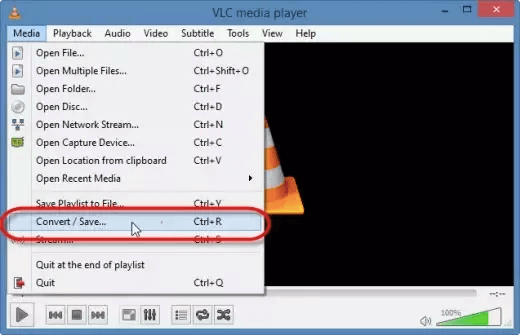
Passo 3: fai clic su Aggiungi e quindi scegli i video H.264 per convertire
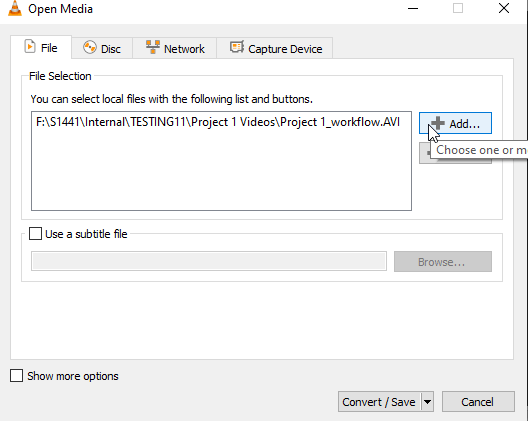
Passo 4: dopodiché, fai nuovamente clic su Converti/Salva
Passo 5: in una finestra di Converti, è necessario scegliere una cartella di destinazione e rinominarla di conseguenza
Passo 6: nel profilo, scegli un formato di file in cui devi convertire
Passo 7: Infine, tocca Inizio e inizia il processo di conversione video H.264.
# Converti file H.264 in Online-convert.com
Oltre a un lettore multimediale VLC, puoi anche utilizzare uno strumento di conversione file online per convertire il tuo file H.264. Video.online convert.com è uno dei convertitori ampiamente utilizzati che gli utenti utilizzano spesso per convertire i propri file video.
Segui i passaggi seguenti per convertire il file H264 in MP4 online utilizzando online-convert.com:
- In primo luogo, è necessario visitare:- https://video.online-convert.com/convert-to-mp4.
- Ora trascina e rilascia il file H.264 in un’area verde >> fai clic su “Scegli file” e sfoglia la registrazione H.264 locale.
- Modificare un bitrate video, la dimensione del file, il codec video e altre impostazioni (è facoltativo).
- Infine, fare clic su “Avvia conversione“.
Ora vedrai che H.264 è stato convertito correttamente in un file .mp4.
fissure #6: prova un altro giocatore
Ultimo ma non meno importante, se nessuna delle soluzioni di cui sopra funziona, dovresti provare un altro giocatore per riprodurre il tuo H.264. Esistono numerosi lettori multimediali che puoi utilizzare per riprodurre il tuo H.264 come lettore VLC, 5KPlayer, Media Player Classic, ecc.
Quali sono le causa del danneggiamento di un file video H.264?
Esistono numerosi motivi che possono causare la corruzione di H.264 come infezioni da virus, disturbi durante il download e molti altri.
Quindi, di seguito ho elencato i motivi comuni per la corruzione del video H.264:
- Registrazione di video H.264 quando la batteria di un dispositivo è scarica.
- Arresto improvviso del PC durante il trasferimento di file H.264.
- Archiviazione di file H.264 su dispositivi di archiviazione danneggiati come schede SD, dischi rigidi esterni, ecc.
- Compressione di video di grandi dimensioni in una dimensione più piccola.
- Utilizzo della scheda SD che contiene file H.264 in più telecamere.
- Quando l’intestazione dei file video H.264 è interrotta.
Non importa quale sia lo scenario dietro una corruzione H.264, puoi farlo risolvere i problemi File video H.264 provando i possibili modi indicati nella sezione successiva.
Come evitare ulteriore corruzione nei file video H.264?
Devi esserne consapevole: precauzione è meglio che curare…
Seguendo i suggerimenti e i trucchi efficaci di seguito puoi prevenire la corruzione dei tuoi video H.264 nel prossimo futuro. Basta seguirli:
Installa un buon antivirus
Un attacco di virus e malware è il motivo principale che può portare alla corruzione del video. Pertanto, per evitare ciò, è necessario installare un buon software antivirus sul computer ed eseguire regolarmente la scansione del PC.
Fai molta attenzione con i dispositivi di archiviazione
Quasi tutti i dispositivi di archiviazione dati sono soggetti a danneggiamento. Pertanto, non dovresti utilizzare il tuo supporto di archiviazione che contiene il tuo file video H.264 su diversi dispositivi digitali.
Conserva più di una copia del tuo file video
Assicurati di conservare sempre una copia extra del tuo file video essenziale. In modo che se il tuo file originale viene danneggiato o in qualche modo eliminato, puoi utilizzare un’altra copia di quel file.
Non lavorare mai sul tuo file video originale
Se desideri modificare, ritagliare o apportare altre modifiche al tuo file video, ti consigliamo vivamente di non apportare modifiche al tuo file originale.
Domande frequenti:
C'è un modo per riparare i file video danneggiati?
La risposta è sì, lo strumento di riparazione video menzionato sopra in questo post è il modo migliore per riparare file video danneggiati.
Windows 10 può riprodurre H264?
Bene, il file H. 264 non è compatibile con numerosi lettori multimediali esistenti sia su macOS che su Windows 10. Pertanto, Windows Media Player (Windows) e Quicktime (Mac) non possono riprodurre il contenitore video H264.
Come posso convertire H264 in MP4 con VLC?
Per convertire H264 in MP4 con VLC media player, segui attentamente i passaggi seguenti:
- Apri VLC >> tocca Media e poi Converti/Salva
- Successivamente, fare clic e aprire la Media Window >> Aggiungi >> scegliere il file video H264 selezionato da convertire.
- Quindi, fai clic su Converti/Salva >> scegli una cartella di destinazione e denominala di conseguenza
- In Profilo, seleziona un formato video in cui desideri convertire
- Infine, tocca inizio per confermare e iniziare il processo di conversione video.
Quale programma apre i file H264?
I programmi elencati di seguito possono aiutarti ad aprire e riprodurre file video H264:
- Lettore multimediale VLC
- CyberLink PowerDVD
- iTunes
- Lettore multimediale classico.
È ora di finire
Un video non riproducibile a causa della corruzione è uno dei problemi frustranti che gli utenti devono generalmente affrontare quando cercano di riprodurre i loro film o video clip preferiti.
Pertanto, se stai riscontrando un problema di danneggiamento del video H.264, allora devo dirlo: questo articolo è davvero utile per te.
In questo post, ho discusso di come riparare i file video H.264 con le migliori soluzioni.
Sebbene i metodi manuali possano fissare i video H.264 corrotti in una certa misura, ma il Video Riparazione attrezzo può sicuramente risolverlo senza problemi.
Tutto il meglio per te…!

Taposhi is an expert technical writer with 5+ years of experience. Her in-depth knowledge about data recovery and fascination to explore new DIY tools & technologies have helped many. She has a great interest in photography and loves to share photography tips and tricks with others.
